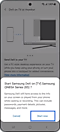كيفية استخدام جهاز الكمبيوتر على تلفاز Samsung الذكي الخاص بك
إذا كنت ترغب في عرض جهاز الكومبيوتر أو الكومبيوتر المحمول الخاص بك على شاشة التلفاز، فيمكن تحقيق رغبتك مع أجهزة التلفاز الذكية من Samsung . عندما تحتاج إلى جهاز كمبيوتر بعيد أو مشاركة شاشة الكمبيوتر / Samsung Dex أو استخدام MS Office 365 ، فهناك طريقة سهلة للوصول إليها باستخدام وظيفة الكمبيوتر على التلفاز.
استخدم وظيفة الكمبيوتر على التلفاز عندما تعمل وتتعلم في المنزل
مع مرور الوقت ، أصبحت الوظائف التي يمكن أداؤها على جهاز التلفاز الخاص بك تتطور بشكل متزايد. يدعم التلفزيون نفسه أيضًا العديد من الميزات ، وإذا كان جهاز الكمبيوتر الشخصي الخاص بك متاحًا كما هو على التلفاز ، فستكون إمكانيات ما يمكنك القيام به أكثر شمولاً.
بالإضافة إلى الوصول عن بُعد للكمبيوتر الشخصي والنسخ المطابق للكمبيوتر الشخصي ، يمكنك الوصول إلى Microsoft 365 مباشرةً والعمل على المستندات الموجودة على جهاز التلفاز. تحقق من الميزات المتوفرة على جهاز الكمبيوتر عند استخدامه على شاشة التلفاز.
هناك 4 استخدامات رئيسية لجهاز الكمبيوتر عند اتصاله بوظيفة التلفاز.
يمكن العثور على الاستخدامات الأربعة على جهاز الكمبيوتر على لوحة قائمة التلفاز.
يتيح لك Easy Connection التحكم عن بعد في جهاز الكمبيوتر الخاص بك من خلال تطبيق. مشاركة الشاشة تعكس جهاز الكمبيوتر الذي تم توصيله بنفس شبكة Wi-Fi. يتيح لك Samsung Dex استخدام هاتفك المحمول كجهاز كمبيوتر على التلفاز. ويمكن الوصول إلى Microsoft 365 مباشرةً باستخدام مستعرض الويب الخاص بالتلفاز.
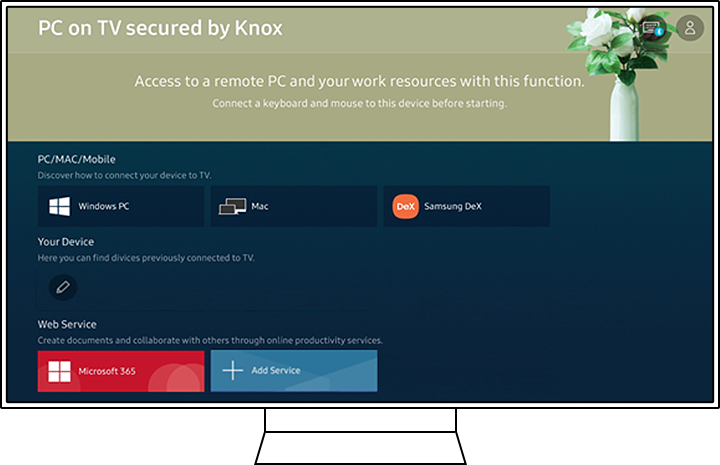
يتيح لك تطبيق Easy Connection to Screen التحكم في جهاز الكمبيوتر الخاص بك من تلفازك الذكي. أولاً ، قم بتثبيت التطبيق على جهاز الكمبيوتر الخاص بك ، ثم قم بتسجيل الدخول باستخدام حساب Samsung الخاص بك. تأكد من توصيل لوحة المفاتيح والفأرة بالتلفاز ، واتبع الدليل التفصيلي حول كيفية الوصول إلى جهاز الكمبيوتر الخاص بك على التلفاز.
ملاحظة: يتم دعم Easy Connection بواسطة إصدار Windows 10.
يأتي تلفاز Samsung مزودًا أيضًا بتقنية Wi-Fi Direct ، والتي تسهل مشاركة الشاشة بسهولة بين أجهزة التلفاز وأجهزة الكمبيوتر. لمشاركة شاشة جهاز الكمبيوتر الخاص بك على التلفاز ، أو العكس ، استخدم الإرشادات التي تظهر على الشاشة لضبط الإعداد الخاص بك وتوصيل التلفاز بجهاز كمبيوتر باستخدام Wi-fi.
كيفية تفعيل خاصية الـ Screen Share.
ملاحظة :
- خاصية الـ Share Screen مدعومة من إصدار Windows 10.
- لا يوجد حد للدقة ، حيث يتم التقاط شاشة الكمبيوتر في الوقت الفعلي.
يمكنك استخدام هاتفك المحمول كجهاز كمبيوتر مع Samsung DeX على شاشتك الكبيرة. توفر أجهزة Galaxy قاعدة لاسلكية تعمل على توصيل هاتفك المحمول بجهاز تلفاز ذكي عبر شبكة Wi-Fi. ويمكنك سحب Samsung Dex في أي وقت تريده.
ملاحظة: تأكد من أن جهاز Galaxy الخاص بك يدعم الاتصال اللاسلكي مع Samsung DeX عبر Wi-Fi.
يمكنك الوصول إلى صفحات ويب Microsoft 365 من خلال ميزة الكمبيوتر على التلفاز لتحرير مستندات Word و Excel و PowerPoint.
تعتمد هذه الميزة على Cloud Service من خلال متصفح الويب على التلفاز. لذلك ، لا يوجد حد لنظام التشغيل.
كيفية الوصول إلى Microsoft 365
ملاحظة: بعض الرموز التي لا يدعمها نوع الخط Samsung One UI قد لا تكون مقروءة.
ملاحظة:
- قد تختلف لقطات الشاشة والقوائم الخاصة بالجهاز وفقًا لطراز الجهاز وإصدار البرنامج.
- إذا كانت لديك أي أسئلة بعد التحقق من الحلول المذكورة أعلاه ، فيرجى الاتصال بمركز الاتصال للحصول على المساعدة في استفسارك.
*هذه الخاصية متاحة فقط في طرازات معينة. لمعرفة المزيد من المعلومات، يرجى مراجعة دليل الاستخدام الخاص بالطراز.
نشكركم على ابداء رأيكم و الملاحظات
يُرجى الإجابة عن كل الأسئلة.